Slik bruker du Instagrams nye ansiktsfiltre

Instagram har langsomt vært kloning av Snapchat de siste to årene. Nå har de lagt til Snapchats siste flotte funksjon: Ansiktsfiltre. Slik bruker du dem.
RELATED: Slik bruker du Snapchats Virtual Reality-objektiver
Åpne Instagram og sveip til høyre (eller trykk på ikonet for lite kamera) for å komme til kameraskjermen.
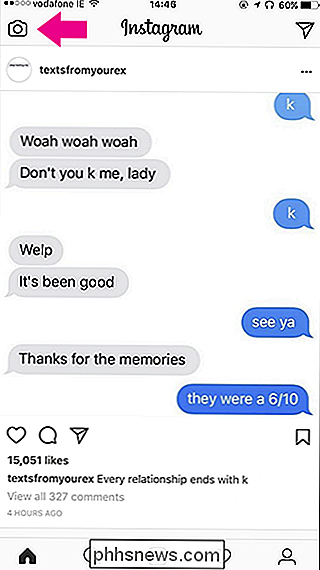
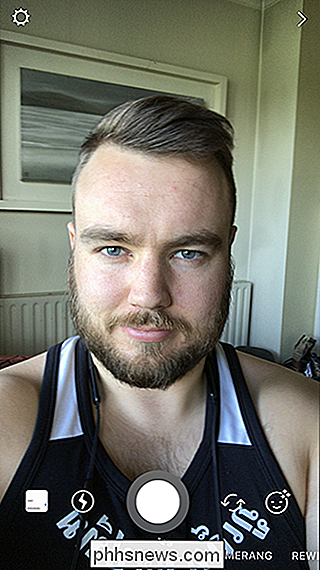
Trykk på det lille ansiktsikonet til høyre for å hente ansiktsfiltrene.
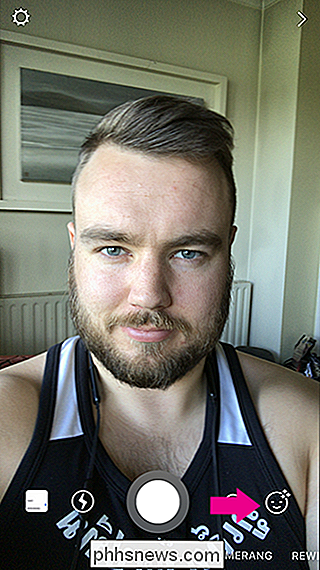
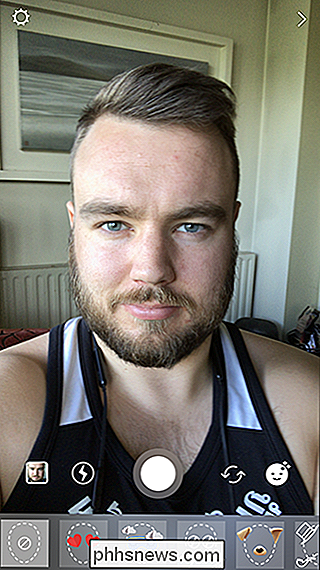
Trykk på dem og finn den du vil bruke. De oppdateres regelmessig og endres.

Trykk på kameraknappen for å ta bildet og foreta eventuelle andre redigeringer.
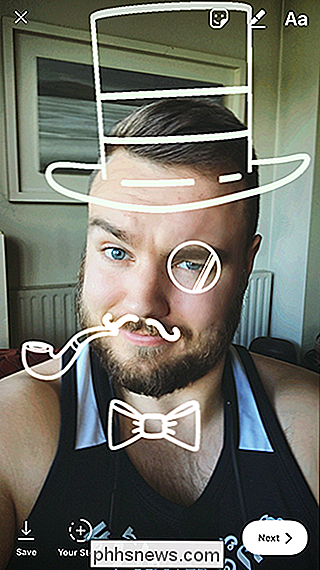
Når du er ferdig, har du noen få alternativer. Trykk på Lagre for å lagre bildet på telefonen, slik at du kan laste den opp et annet sted. Trykk på historien din for å legge den direkte til Instagram Story. Trykk på Neste hvis du vil sende den som en direkte melding via Instagram.
Og det er det, du er ferdig. Instagrams ansiktsfiltre er litt mer nøkkel enn Snapchat. Effektene er ikke helt som over toppen, men de er fortsatt morsomme å bruke.

Slik låser du automatisk Schlage-tilkoblingen når du forlater huset
Hvis glemsomheten gjelder for å låse inngangsdøren din, kan du låse Schlage Connect-smarte lås automatisk bak deg. Så hvis du glemmer å låse den, trenger du ikke å bekymre deg for det i utgangspunktet. RELATED: Slik deaktiverer du lyden på Schlage Connect Smart Lock Automatisk lås fungerer automatisk forlenger deadbolt 30 sekunder etter at den er låst opp, noe som gir deg god tid til å åpne døren, gå av, og lukk døren bak deg før den låser.

Microsoft suger ved å navngi produkter
Microsoft er dårlig ved å navngi ting. Deres siste navn på "Windows Store" til "Microsoft Store" er bare det siste innen en lang rekke forvirrende og dumme produktnavn. Se bare på navnene på forbrukerversjoner av Windows: Windows 3.1, Windows 95, Windows 98, Windows 2000, Windows ME, Windows XP, Windows Vista, Windows 7, Windows 8, Windows 8.



